适用于: Azure 数据工厂
Azure 数据工厂  Azure Synapse Analytics
Azure Synapse Analytics
了解如何在 Azure 数据工厂中为 SAP CDC 连接器创建和设置自承载集成运行时。
要准备自承载集成运行时以用于 SAP CDC 连接器,请完成以下各部分中所述的步骤。
创建和设置自承载集成运行时
在 Azure 数据工厂工作室中,创建和配置自承载集成运行时。 可以下载最新版本的专用自承载集成运行时。 下载版本改进了性能并提供详细的错误消息。 在本地计算机或虚拟机 (VM) 上安装该运行时。
运行自承载集成运行时的计算机上的 CPU 核心越多,数据提取吞吐量越高。 例如,在具有 16 个 CPU 核心的自承载集成运行时计算机上运行并行提取时,内部测试实现了高于 12 MB/秒的吞吐量。
注意
如果要从另一个数据工厂使用共享自承载集成运行时,需要确保你的数据工厂与另一个数据工厂位于同一区域。 此外,你的数据流集成运行时需要配置为“自动解析”或与你的数据工厂相同的区域。
下载并安装 SAP .NET 连接器
下载最新的 64 位 SAP .NET 连接器 (SAP NCo 3.0),并将其安装在运行自承载集成运行时的计算机上。 在安装过程中,在“可选安装步骤”对话框中,选择“将程序集安装到 GAC”,然后选择“下一步”。
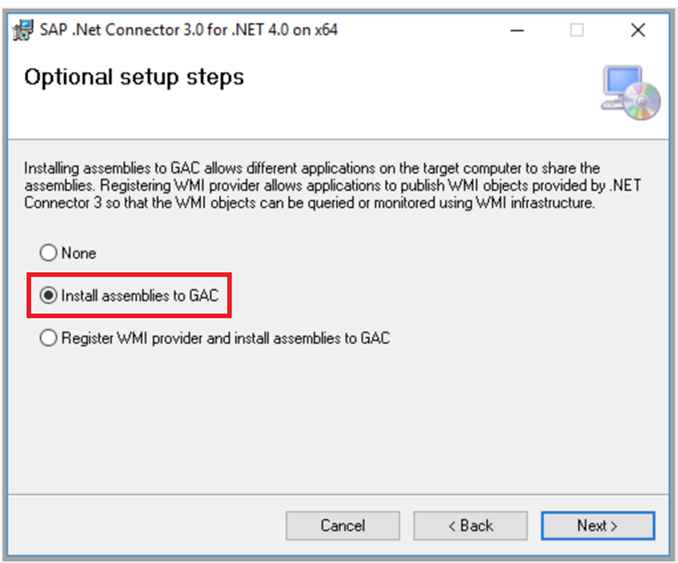
添加网络安全规则
在 SAP 系统上添加网络安全规则,以便自承载集成运行时计算机可连接到这些系统。 如果 SAP 系统位于 Azure VM 上,而你想要添加规则:
将“源 IP 地址/CIDR 范围”设置为自承载集成运行时计算机 IP 地址。
将“目标端口范围”设置为“3200,3300”。 例如:
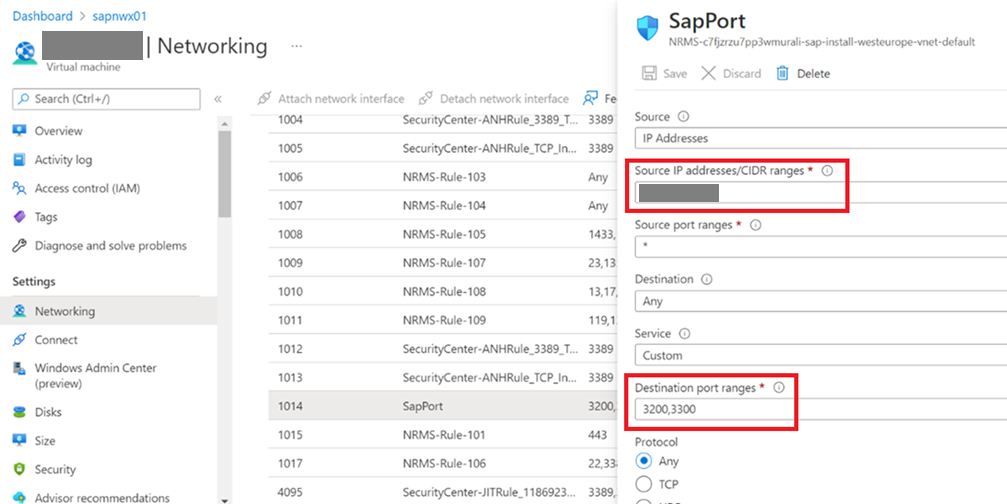
测试连接
在运行自承载集成运行时的计算机上,运行以下 PowerShell cmdlet 来确保它可以连接到 SAP 系统:
Test-NetConnection <SAP system IP address> -port 3300
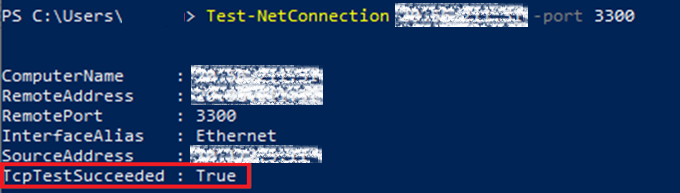
编辑主机文件
在运行自承载集成运行时的计算机上编辑主机文件,将 SAP IP 地址添加到服务器名称中。
在运行自承载集成运行时的计算机上编辑 C:\Windows\System32\drivers\etc\hosts,添加 SAP 系统 IP 地址到服务器名称的映射。 例如:
# SAP ECC
xxx.xxx.xxx.xxx sapecc01
# SAP BW
yyy.yyy.yyy.yyy sapbw01
# SAP SLT
zzz.zzz.zzz.zzz sapnw01